Tam je spousta produktivity hacky tam venku, ale když přijde na to, co se děje, nic není mocnější než sedět na židli a vlastně dělat práci. Použil jsem spoustu nástrojů produktivity od velmi jednoduchých až po hraniční obsedantní a uvědomil jsem si, že někdy jsou nejjednodušší systémy nejlepší, protože jsou snadno přijatelné a pracují téměř pro každého. Jednou taková technika, která mi v posledních letech hodně pomohla, je technika Pomodoro.
Technika využívá skutečnosti, že my lidé máme velmi krátkou dobu pozornosti (kolem 20-25 minut) a využívá ji k vlastnímu prospěchu. Pracujete po určitou dobu (~ 25 minut) a poté krátkou přestávku (~ 5 minut) a opakujte. V podstatě, vše, co potřebujete, abyste mohli začít s touto technikou je časovač, ale pokud jste trochu vážnější, zde je 6 nejlepších aplikací Pomodoro pro MacOS, které budou dělat základy a pak některé:
1. Zaostřete
Všechny aplikace časovače Pomodoro na tomto seznamu jsou dobré, ale pro většinu z vás to bude nejlepší. Při spuštění aplikace žije v panelu nabídek a kliknutím na něj získáte přístup k ovládacím prvkům. Můžete přizpůsobit pracovní časy a časovače přerušení, pojmenovat své úkoly a přiřazovat cíle (počet cyklů) pro každý úkol. Poskytuje také podrobnou zprávu o všech vašich úkolech. Můžete vytvářet denní, týdenní a měsíční přehledy nebo dokonce sestavy na základě vlastního časového rámce. Zprávy jsou způsobem, jak získat holistický přehled o vašem čase včetně podrobností o čase stráveném na každém úkolu.

Aplikace je rozdělena do dvou záložek, které umožňují přístup k probíhajícím a úplným úkolům samostatně. To může také synchronizovat vaše data přes více zařízení, včetně Mac, iPhone a iPad. Pro použití funkce synchronizace je však nutné zakoupit verzi Pro. Na rozdíl od jeho neschopnosti synchronizovat a zobrazovat některé reklamy, vývojáři neudrželi žádné jiné omezení funkce na jeho volné verzi. Dokonce i bezplatná verze této aplikace může jít hlava k hlavě s jinými placenými aplikacemi na tomto seznamu, a proto je to náš top pick.
Instalovat: (zdarma, s nákupy v aplikaci)
2. Tomates Time Management
Tomates je poměrně nová aplikace pro časovače Pomodoro pro Mac, která se rychle rozrostla díky svým krásným uživatelským rozhraním a výkonným funkcím. Sporting krásné moderní UI, které je příjemné pro oči, žije nenápadně v menu baru. To vám umožní přizpůsobit časovače, nastavit úkoly a cíle, zkontrolovat pokrok na cílech a generovat časově založené zprávy, které vám pomohou sledovat svůj čas. Nejen, že vidíte své přehledy, můžete je dokonce sdílet nebo tisknout přímo z aplikace. Tomates je placená aplikace a je dostupná pouze pro Mac.

Instalovat: (2, 99 USD)
3. PomoDone
Pokud již používáte aplikaci pro správu úloh, jako je Trello, Asana, Wunderlist atd., Je to aplikace pro vás. PomoDone má vestavěnou integraci s téměř všemi populárními aplikacemi pro správu úloh, a proto, bez ohledu na to, jakou aplikaci používáte, je zde šance, že budete moci své úkoly synchronizovat zde. Vzhledem k tomu, že synchronizuje vaše úkoly od osobního správce úloh, nemusíte v aplikaci vytvářet samostatný seznam úkolů. Pokud označíte úkol dokončený v aplikaci PomoDone, automaticky aktualizuje stav ve vašem osobním správci úloh.

Má také Slack integraci . Pokud používáte pro své vedení týmu nevyužité prostředky, váš tým může okamžitě vědět, že jste vždy zapnutý. S touto aplikací můžete udělat mnohem více. Pokud chcete, aby se správa času dostala na další úroveň, použijte PomoDone.
Instalovat: (4, 99 EUR)
4. Timork
Timork je nejvíce nabitý aplikací na seznamu a zabere trochu času, než si na to zvyknete. To vám umožní získat více zrnitosti při nastavování časovače a úkoly. Můžete nastavit různé časovače pro různé úkoly a každý úkol lze rozdělit na dílčí úkoly . Počet cyklů potřebných k dokončení úkolu můžete přiřadit.

Unikátní vlastnost Timork, která ho odlišuje od ostatních aplikací na seznamu, je jeho vestavěný systém odměn . Získáváte hvězdy na základě počtu úkolů, které jste dokončili a na úrovni výš. Nejen, že hvězdy také vám pomohou k nákupu různých témat balení k dispozici v aplikaci. Témata můžete také přímo zakoupit prostřednictvím nákupů v aplikaci. Ale pokud si vezmete výzvu a vyděláte hvězdy, abyste se dostali nahoru a odemkli témata, může to fungovat jako velká motivace držet se vašeho plánu a dokončit svou práci.
Instalovat: (zdarma, s nákupy v aplikaci)
5. Zaměřte se
Při zachování jednoduchosti techniky Pomodoro jsme zahrnuli tuto jednoduchou aplikaci časovače . Při spuštění aplikace se časovač automaticky spustí. Žije ve vašem menu a umožňuje vám nastavit pracovní a přestávkové lhůty podle vašich preferencí. Nejlepší část o aplikaci je, že když začne doba přestávky trvá přes displej vašeho Mac s krásnou tapetu a inspirativní citát. Vypadá krásně a pomáhá uvolnit mozek. Také to nebolí, že je zcela zdarma.

Instalovat: (zdarma)
6. ZoneBox
Tato aplikace ZoneBox pomodoro je jako holé kosti, jak se může dostat. Můžete přidávat úkoly a nastavovat časovače pro práci a dobu přerušení. To je skoro všechno. Důvodem jeho zařazení na tento seznam je způsob, jakým představuje čas. Všechny aplikace na našem seznamu při spuštění zůstanou v menu s ikonou a odpočítávání času. Časovač ukazuje, kolik času zbývá do konce pracovní doby. Když spustíte Zonebox, celý panel nabídek funguje jako časová osa . Jak čas plyne, aplikace vyplní panel nabídek fialovým odstínem . Vypadá to opravdu cool a zároveň vám dává odhad času, který zbývá ve stejnou dobu. Je to zdarma, takže při pokusu o to není žádná škoda.

Instalovat: (zdarma)
Získejte do produktivity zóny pomocí nejlepších Pomodoro Apps na Mac
Pomodoro technika je jednoduchá, ale účinná metoda, která vám může pomoci bojovat se svým procrastinator self, aby se věci. Nejlepší na tom je, že nemusíte nic nastavovat, můžete začít kdykoliv budete chtít. Pokud chcete udělat věci, musíte dát Pomodoro techniku šanci. Ujišťuji vás, že nebudete zklamáni. Vyzkoušejte tuto techniku s pomocí výše zmíněných nejlepších aplikací Pomodoro a dejte nám vědět, jak daleko jste toho dosáhli.
Jako vždy, pokud již používáte jinou aplikaci Pomodoro na svém počítači Mac, řekněte nám, proč jste ji vybrali v části komentáře níže.


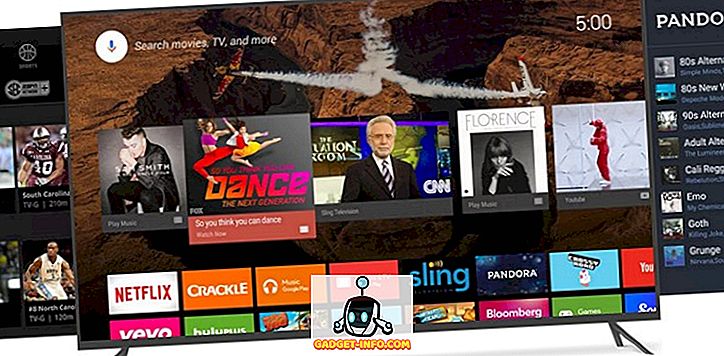
![Parodie sociálních médií [Video]](https://gadget-info.com/img/best-gallery/213/parody-social-media.jpg)





